Vous avez grandement besoin d’une plateforme centralisée et complète pour gérer vos machines virtuelles ? Ne cherchez pas plus loin, car le serveur VMware vCenter est là pour résoudre ce dilemme.
Cette plateforme vous permet de contrôler et de surveiller votre infrastructure virtualisée, telle que les machines virtuelles, les hôtes, le stockage et le réseau, avec facilité et tranquillité d’esprit. Et dans ce tutoriel, vous apprendrez différents aspects clés de la gestion de vos machines virtuelles via le serveur VMware vCenter.
Plongez-vous dedans et prenez le contrôle total de votre environnement virtualisé !
Prérequis
Avant d’approfondir, vous aurez besoin des éléments suivants pour effectuer les démonstrations pratiques :
- A machine running Windows OS – This tutorial uses Windows 10 pro v1H2, but other OSes also work.
- Hôte VMware ESXi installé et connecté au serveur VMware vCenter – Ce tutoriel utilise VMware ESXi 7.0.0 (Build 15843807).
- Serveur VMware vCenter installé – Ce tutoriel utilise VMware vCenter Server 8.0.0.10000 (Build 20519528).
- Les identifiants du serveur VMware vCenter ont été créés lors de l’installation et du déploiement du serveur vCenter sur l’hôte ESXi.
Création de VMs dans le serveur VMware vCenter
Les VMs sont le composant critique d’une infrastructure virtuelle. Dans le serveur VMware vCenter, vous créez des VMs et les ajoutez à l’inventaire de l’hôte. Lorsque vous créez une VM, vous l’associez à un certain datastore et sélectionnez un OS et des options de matériel virtuel.
Chaque machine virtuelle possède des appareils virtuels qui fournissent les mêmes fonctions que le matériel physique. Une VM obtient CPU et mémoire, accès au stockage et connectivité réseau de l’hôte sur lequel elle fonctionne.
Pour créer des VMs dans le serveur VMware vCenter, suivez les étapes ci-dessous:
1. Ouvrez votre navigateur web préféré, accédez à l’adresse IP ou au nom d’hôte du serveur VMware vCenter et cliquez sur Lancer le client vSphere. Votre navigateur redirige vers la page de connexion du client vSphere (étape deux).
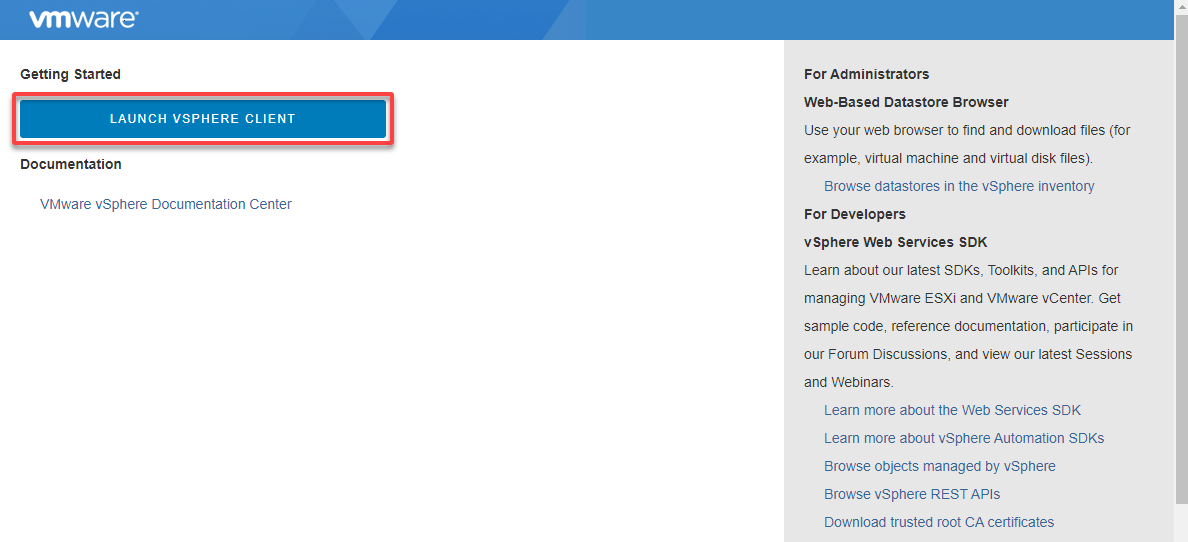
2. Ensuite, connectez-vous au client vSphere avec votre nom d’utilisateur et votre mot de passe.
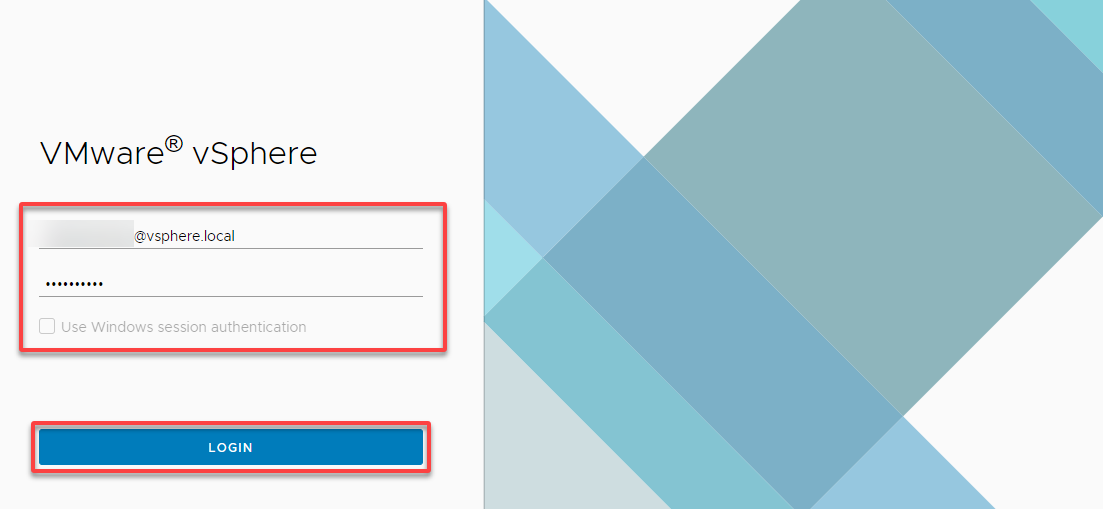
3. Une fois connecté, initiez une nouvelle configuration de machine virtuelle comme suit :
- Naviguez vers Inventaire (volet gauche) et développez votre serveur vCenter.
- Développez le centre de données (DataCenter-001) ou le cluster où vous souhaitez créer votre machine virtuelle.
- Faites un clic droit sur votre hôte et choisissez Nouvelle machine virtuelle, ce qui ouvre un assistant où vous configurerez votre nouvelle machine virtuelle.
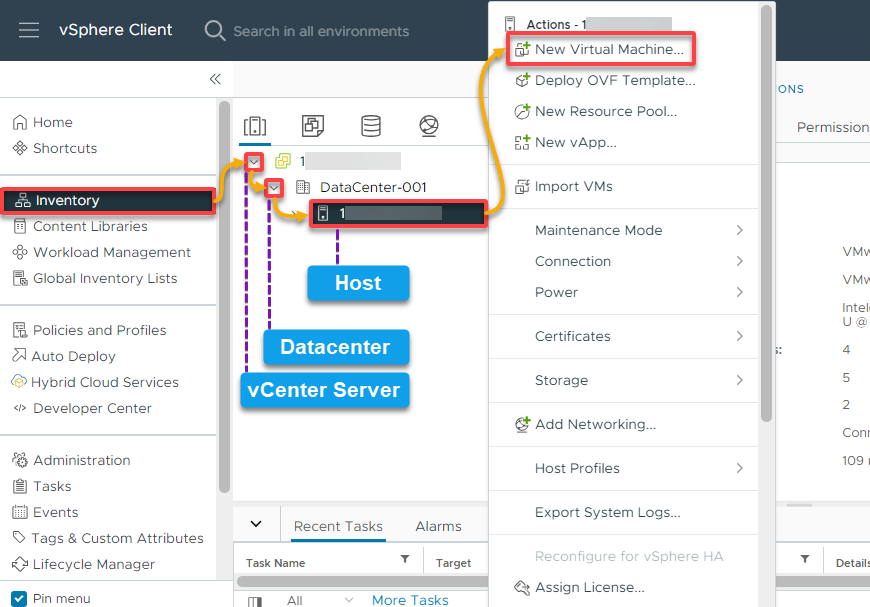
4. Dans l’assistant Nouvelle machine virtuelle, sélectionnez l’option Créer une nouvelle machine virtuelle car vous créez une nouvelle machine virtuelle à partir de zéro, puis cliquez sur Suivant.
? En option, vous pouvez choisir de déployer une machine virtuelle à partir d’un modèle, ce qui crée une machine virtuelle qui est une copie du modèle. Avec cette option, la nouvelle machine virtuelle aura le matériel virtuel, le logiciel installé et d’autres propriétés configurées pour le modèle.
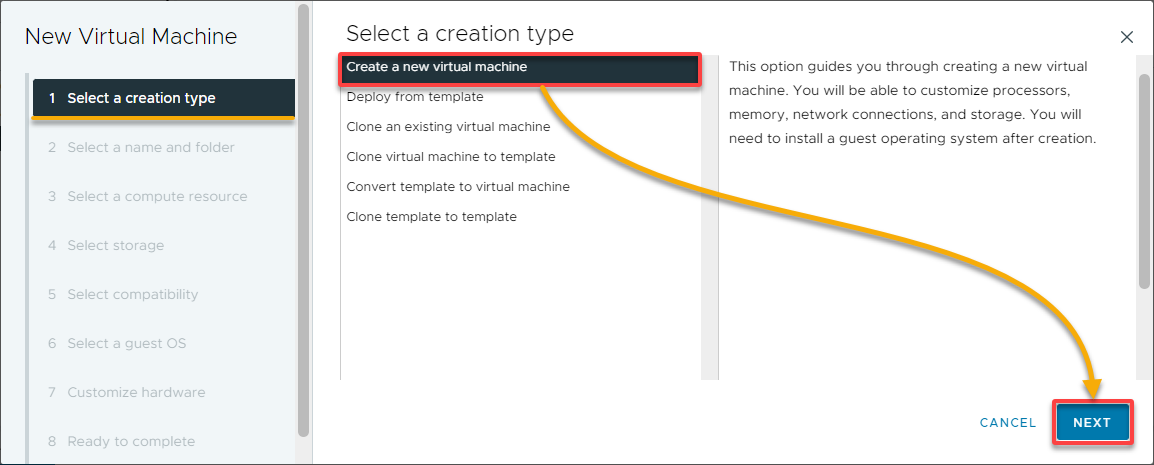
5. Ensuite, spécifiez un nom de la machine virtuelle descriptif (par exemple, VM-001) et emplacement pour placer votre machine virtuelle (DataCenter-001).
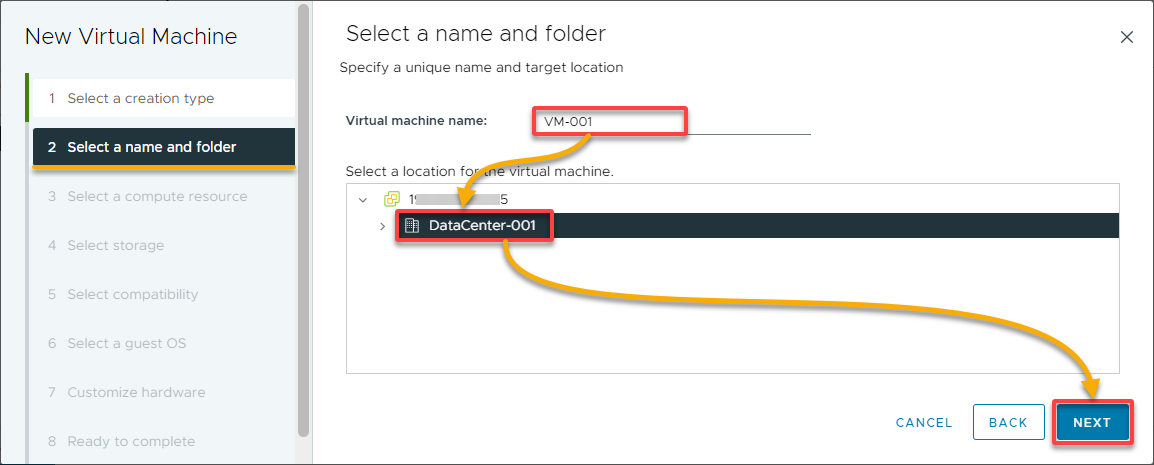
6. Pour la ressource de calcul, sélectionnez un hôte ou un cluster sur lequel la machine virtuelle s’exécutera.
Vous pouvez laisser le serveur vCenter sélectionner automatiquement un hôte approprié ou spécifier manuellement l’hôte ou le cluster.
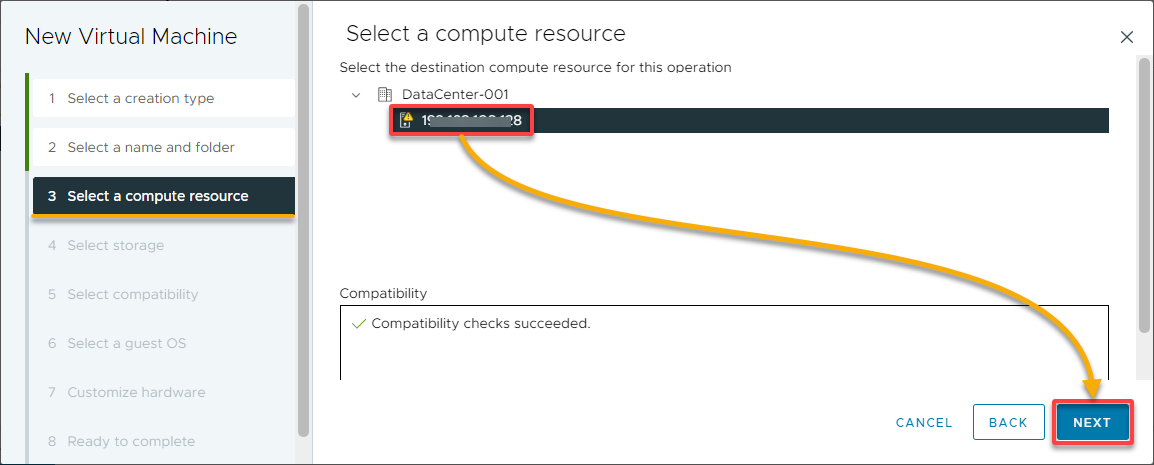
7. Sur la page Sélectionner le stockage, sélectionnez le type de stockage pour votre machine virtuelle et un datastore dans la liste pour stocker les fichiers de la machine virtuelle, puis cliquez sur Suivant.
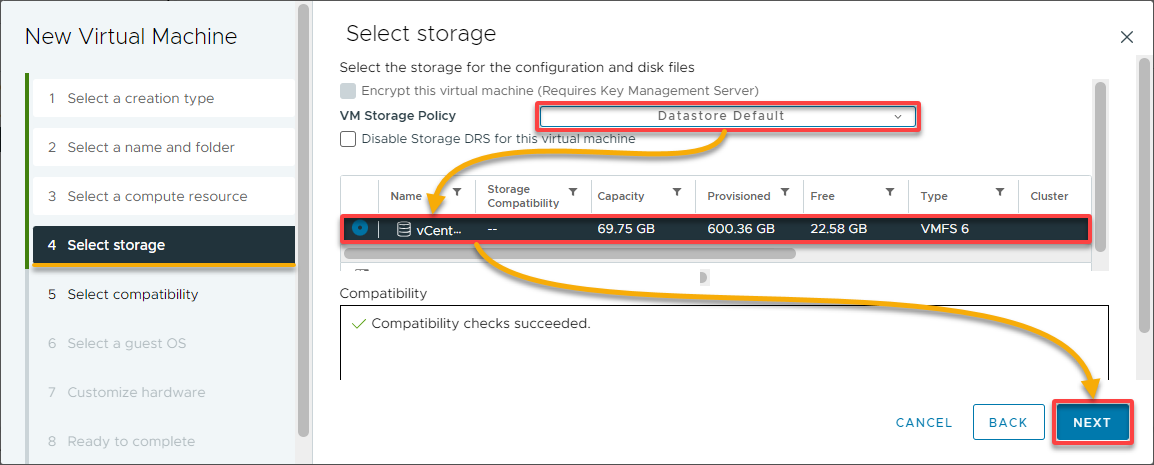
8. Sélectionnez un système d’exploitation invité (c’est-à-dire, Windows) et sa version (c’est-à-dire, Microsoft Windows 7 (64 bits)) que votre machine virtuelle exécutera. Cette sélection contribue à optimiser les paramètres de la machine virtuelle et les options de personnalisation de l’invité.
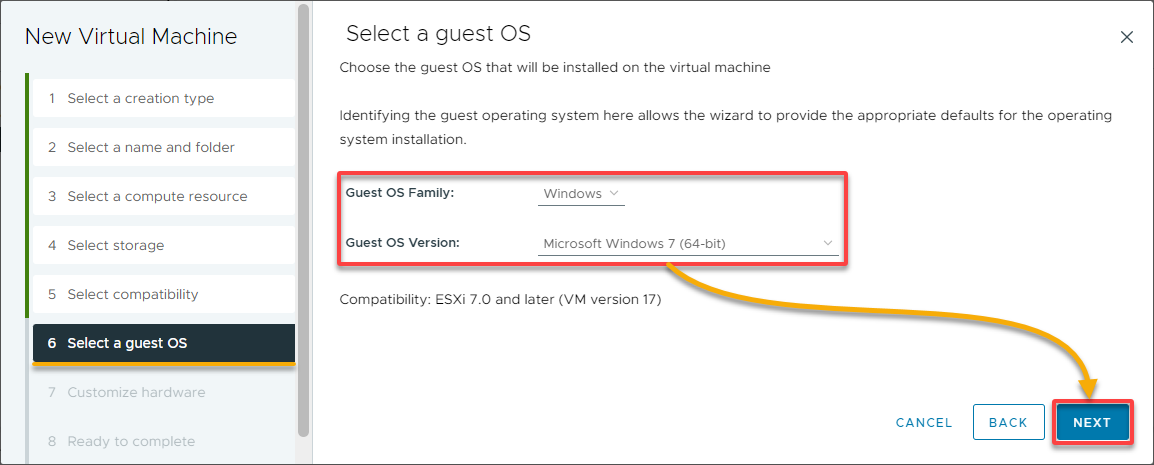
9. Spécifiez les paramètres matériels souhaités pour la machine virtuelle, allouez les ressources en fonction de vos besoins et ajustez les paramètres si nécessaire, puis cliquez sur Suivant.
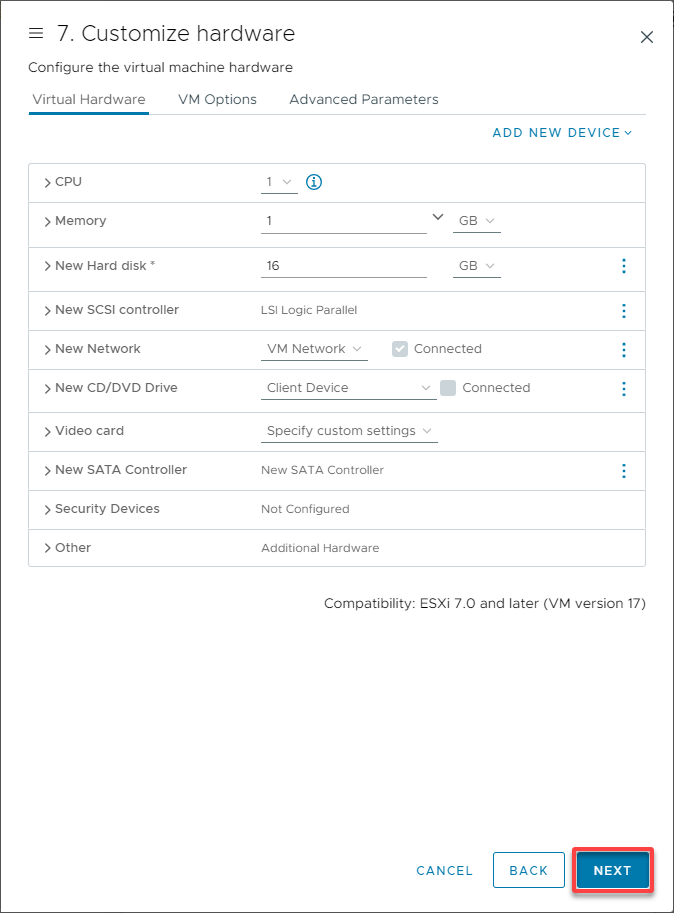
10. Enfin, passez en revue le récapitulatif de la configuration et cliquez sur Terminer pour créer votre nouvelle machine virtuelle.
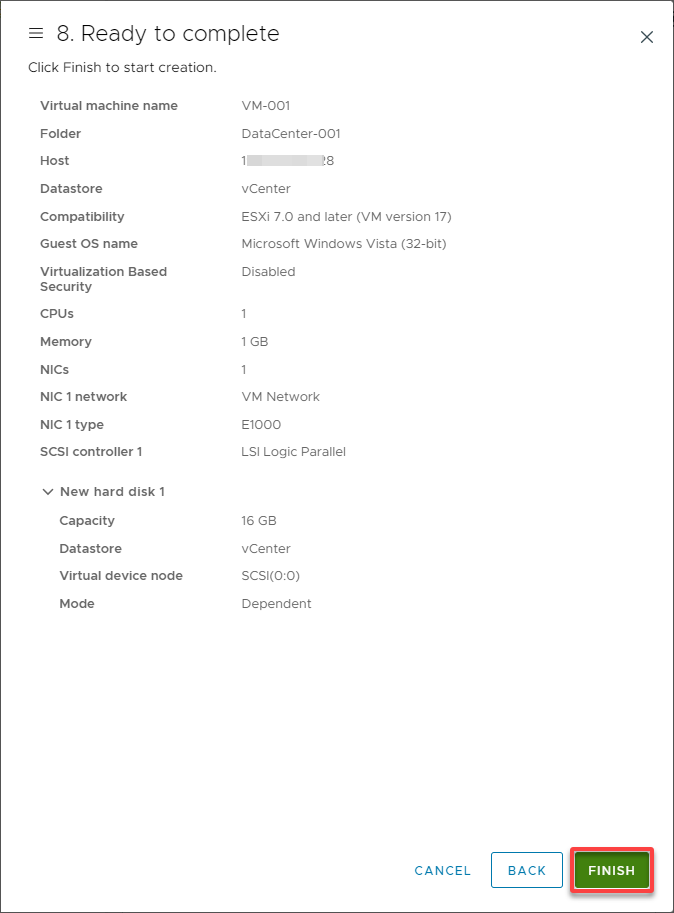
Une fois créée, votre machine virtuelle apparaît dans la liste, comme indiqué ci-dessous.

Création de pools de ressources pour regrouper les machines virtuelles et allouer des ressources
Une fois votre machine virtuelle créée, vous devez vous pencher sur la gestion des ressources et la priorisation. La gestion des ressources implique l’allocation de ressources CPU, mémoire, stockage et réseau aux machines virtuelles en fonction de leurs besoins.
Vous allez créer un pool de ressources qui regroupe logiquement les machines virtuelles et alloue des ressources à celles-ci collectivement.
Pour créer un pool de ressources, suivez ces étapes:
1. Dans la page Inventaire du serveur vCenter, faites un clic droit sur votre cluster ou hôte où vous souhaitez créer le pool de ressources et sélectionnez Nouveau pool de ressources.
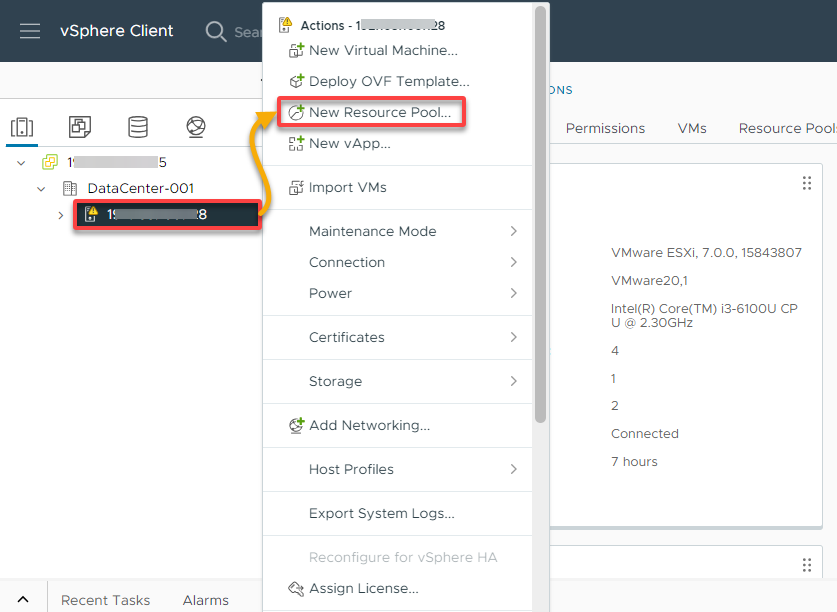
2. Ensuite, fournissez un nom descriptif pour le pool de ressources, et cliquez sur OK pour confirmer.
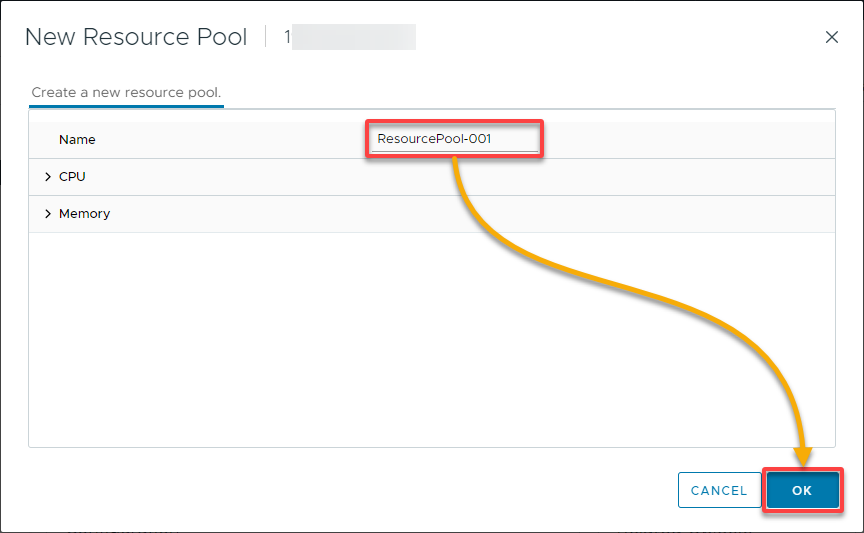
3. Configurez les paramètres du pool de ressources selon vos besoins, et cliquez sur OK pour créer le pool de ressources. Ces paramètres déterminent comment les ressources sont réparties entre les machines virtuelles dans le pool de ressources.
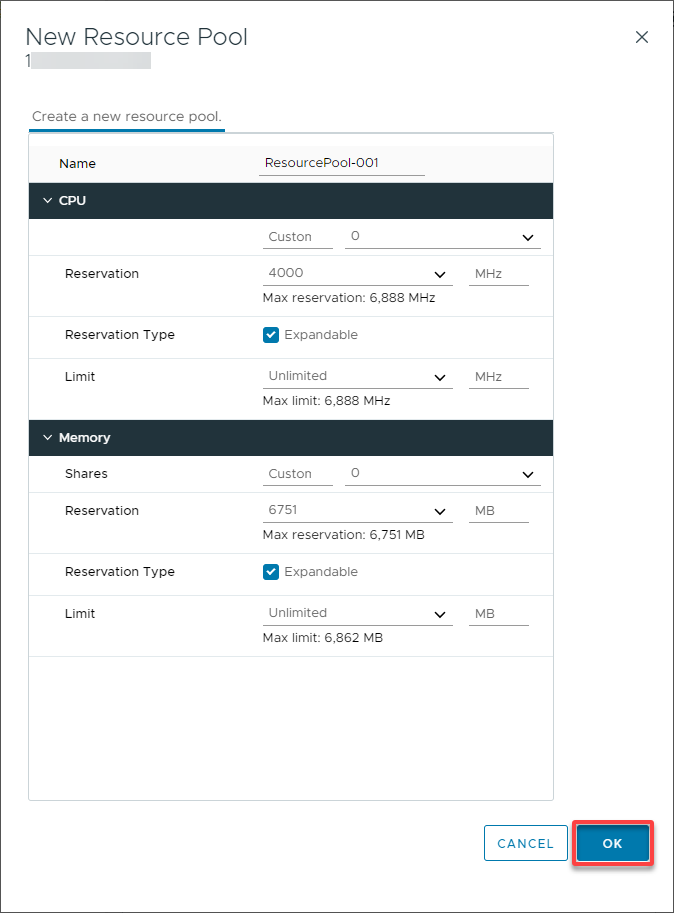
Une fois créé, le pool de ressources apparaît dans l’Inventaire sous le cluster ou l’hôte sélectionné, comme indiqué ci-dessous.
Facultativement, vous pouvez faire un clic droit sur le pool de ressources et sélectionner Modifier les paramètres des ressources pour configurer plus en détail ses paramètres.
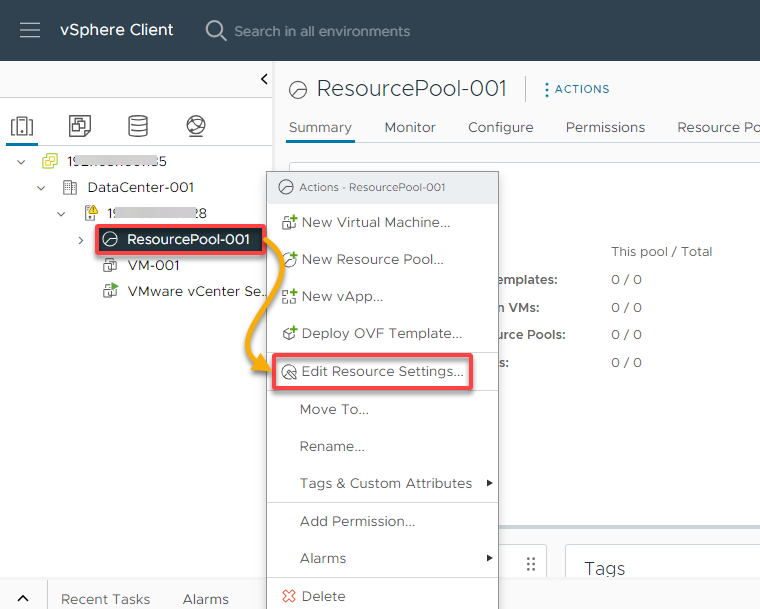
4. Maintenant, faites glisser les machines virtuelles de l’Inventaire vers le pool de ressources dans le client vSphere, comme indiqué ci-dessous.
Comme vous pouvez le voir ci-dessous, vous pouvez gérer et allouer efficacement les ressources dans votre environnement VMware vCenter Server en créant des pools de ressources. Cela garantit une utilisation optimale du processeur et de la mémoire pour vos machines virtuelles.
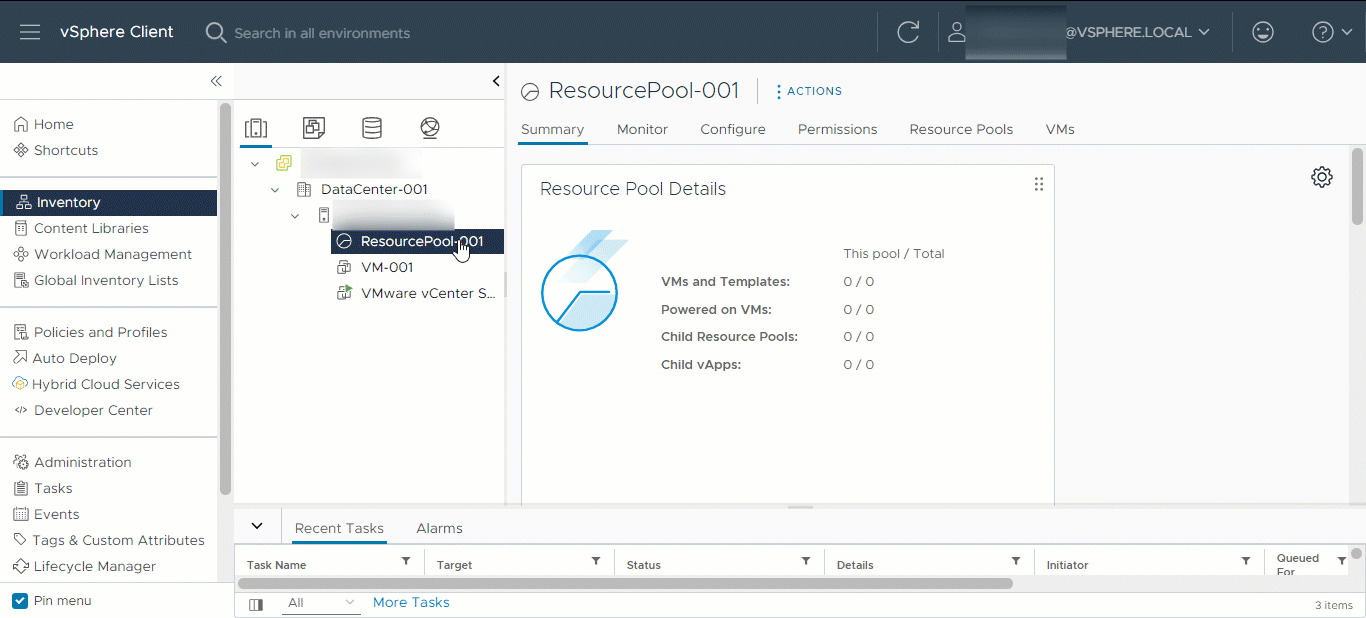
Surveillance des performances des machines virtuelles
La création de machines virtuelles et de pools de ressources n’est pas la fin de la gestion de vos machines virtuelles. La surveillance des performances de vos machines virtuelles est essentielle pour les maintenir à leur meilleur niveau. Les plantages soudains des machines virtuelles ne sont pas idéaux, n’est-ce pas ?
La surveillance des performances des machines virtuelles implique de vérifier l’utilisation du processeur, la consommation de mémoire, les E/S du disque et l’activité réseau. Ce processus permet d’identifier et de résoudre les problèmes de performance.
? L’optimisation des performances implique l’utilisation de fonctionnalités telles que le planificateur de ressources distribuées (DRS). Cette fonctionnalité équilibre automatiquement les charges de travail des machines virtuelles sur l’hôte et optimise l’utilisation des ressources.
Pour surveiller les performances des machines virtuelles, vous pouvez utiliser divers outils et fonctionnalités fournis par vCenter Server :
1. Sélectionnez votre machine virtuelle (VM-001) sous votre pool de ressources (ResourcePool-001) pour voir un aperçu des performances de la machine virtuelle.
Vous verrez ci-dessous plusieurs graphiques de performances en temps réel affichant l’utilisation du processeur, de la mémoire, du réseau et du stockage.
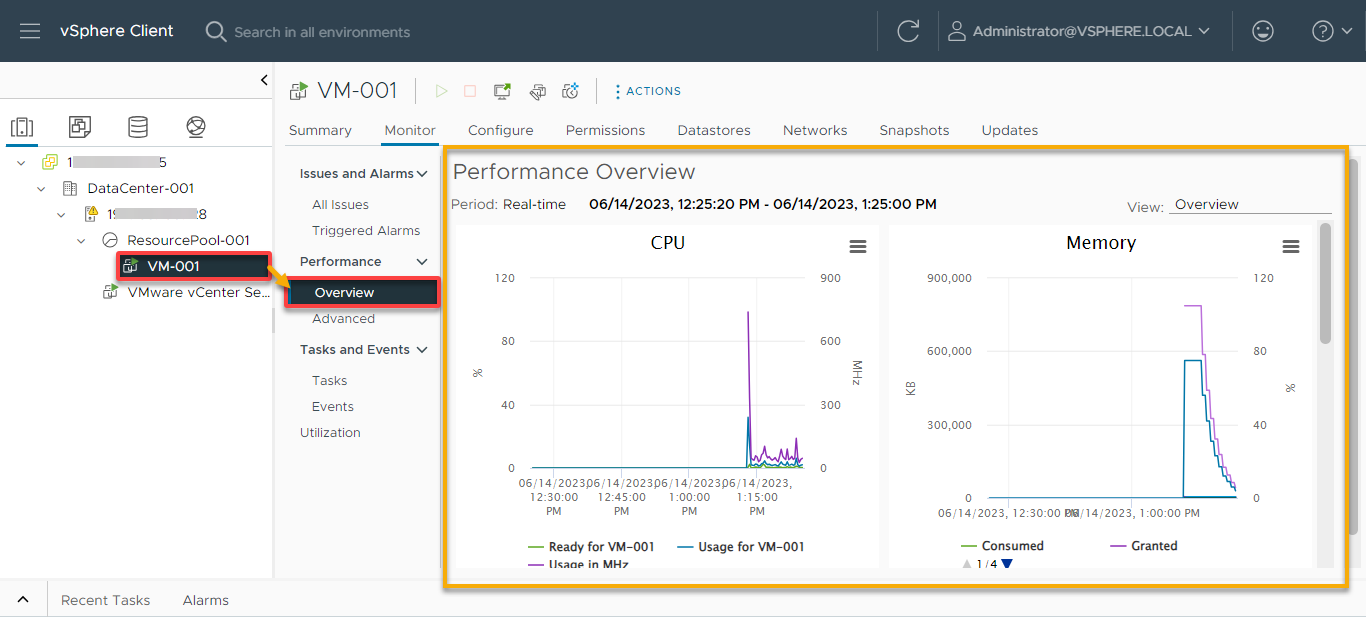
2. Ensuite, accédez à Avancé et cliquez sur Options du graphique pour personnaliser les graphiques de performance afin d’analyser plus en détail des métriques de performance spécifiques.
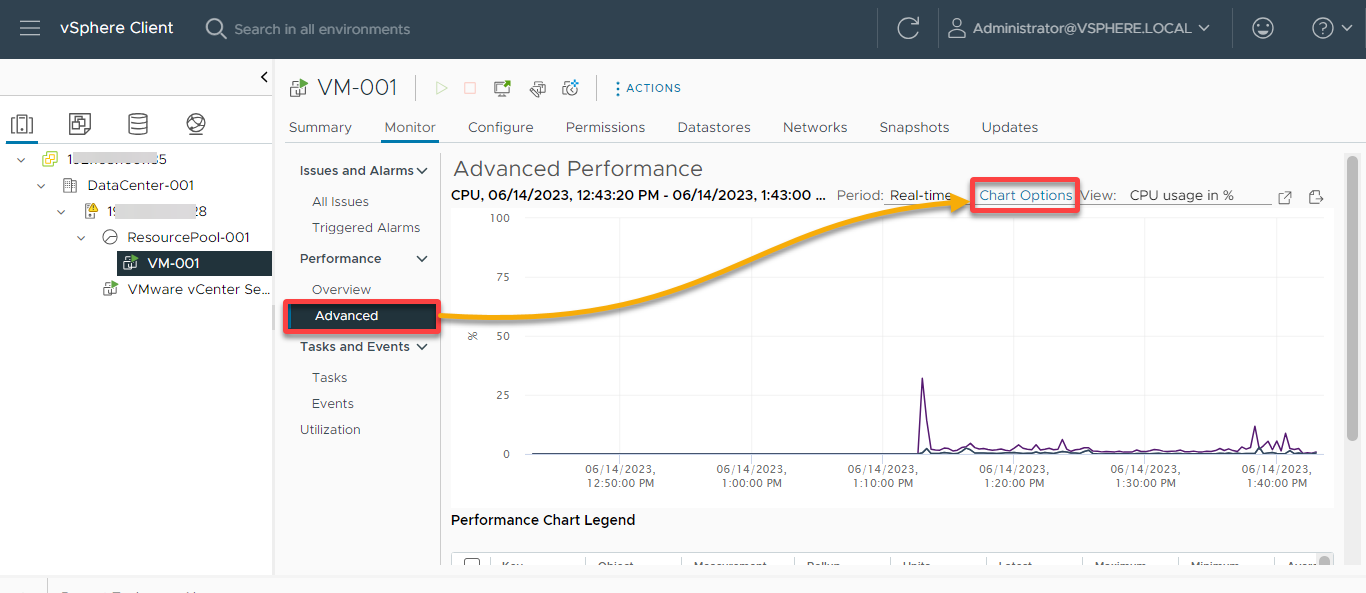
3. Maintenant, sélectionnez les métriques souhaitées, la plage de temps et l’intervalle dans la boîte de dialogue Options du graphique, puis cliquez sur OK pour enregistrer les modifications.
Par exemple, vous pouvez surveiller la mémoire des compteurs Actif et Écriture active en Temps réel sur votre machine virtuelle (VM-001) et définir le Type de graphique comme Graphique empilé.
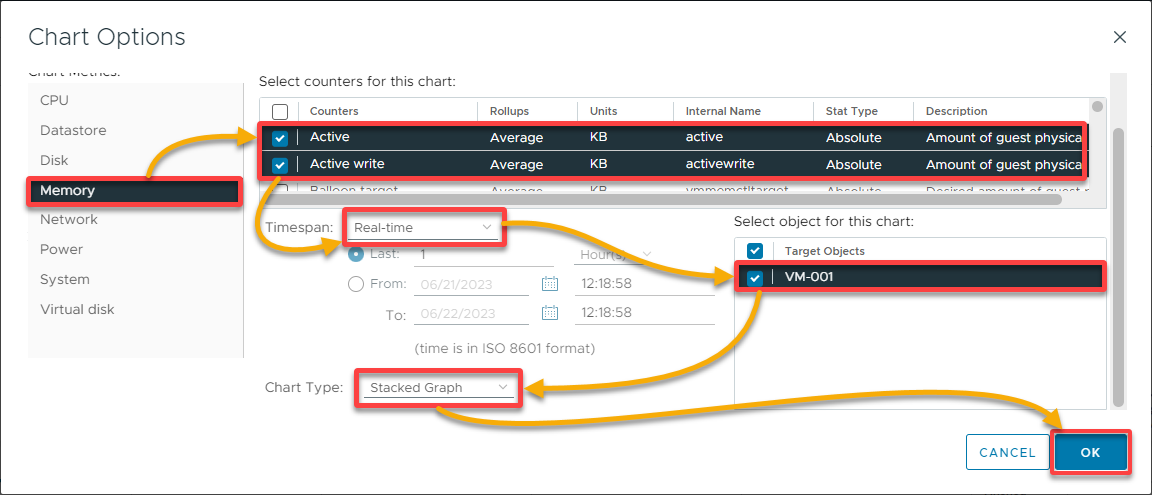
Après avoir enregistré les modifications des options du graphique, vous pouvez surveiller l’utilisation de la mémoire de votre machine virtuelle sur un graphique empilé. Vous pouvez répéter les mêmes étapes (deux à trois) pour différentes ressources en utilisant différentes métriques.

? VMware vCenter Server offre une large gamme de capacités de surveillance des performances et les étapes ci-dessus fournissent un aperçu de base du processus. Selon vos besoins spécifiques, vous devrez peut-être explorer des outils ou des fonctionnalités supplémentaires dans l’écosystème vCenter Server.
Configuration des alarmes pour détecter les problèmes potentiels
Surveiller les performances d’une machine virtuelle n’est pas la seule façon de surveiller de près vos ressources. La configuration des alarmes permet une surveillance proactive et des alertes. Les alarmes permettent aux administrateurs de détecter et de réagir aux problèmes potentiels ou aux événements dans l’environnement virtuel.
De plus, les alarmes fournissent un moyen d’automatiser la surveillance et de garantir que des actions opportunes sont prises lorsque des conditions spécifiques sont remplies. Certaines de ces actions automatisées comprennent, mais sans s’y limiter, l’envoi de notifications par e-mail, l’exécution de scripts ou l’arrêt des machines virtuelles.
Pour configurer une alarme pour une machine virtuelle dans VMware vCenter Server :
1. Cliquez avec le bouton droit sur le nom de votre machine virtuelle, survolez Alarmes, et sélectionnez Nouvelle définition d’alarme, ce qui ouvre une fenêtre où vous pouvez configurer l’alarme (étape deux).
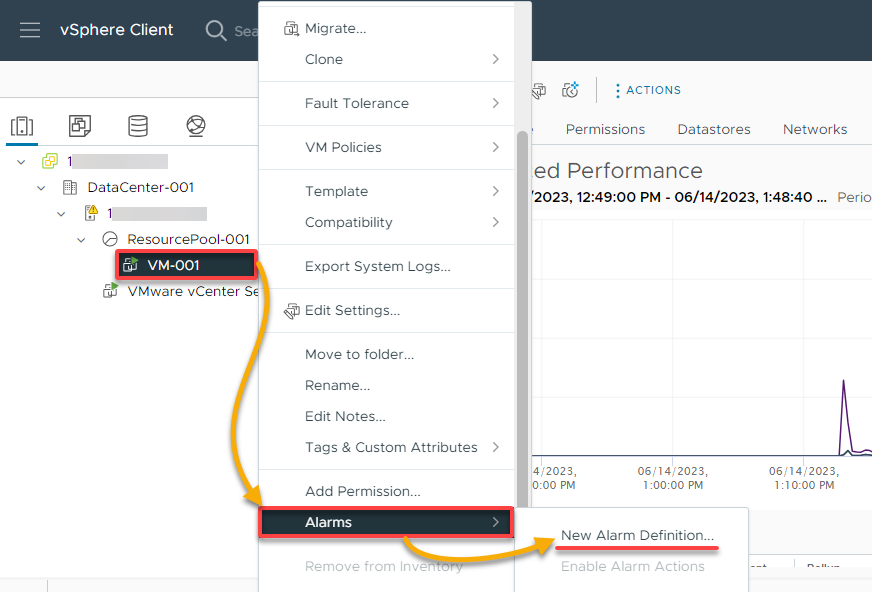
2. Ensuite, configurez le Nom et les Cibles de l’alarme comme suit :
- Nom de l’alarme – Fournissez un nom d’alarme descriptif.
- Description – Saisissez une description, qui est facultative mais aide à distinguer une alarme d’une autre.
- Type de cible – Sélectionnez l’objet d’inventaire que cette alarme surveille, dans ce cas, une Machine virtuelle.
Une fois configuré, cliquez sur Suivant pour continuer.
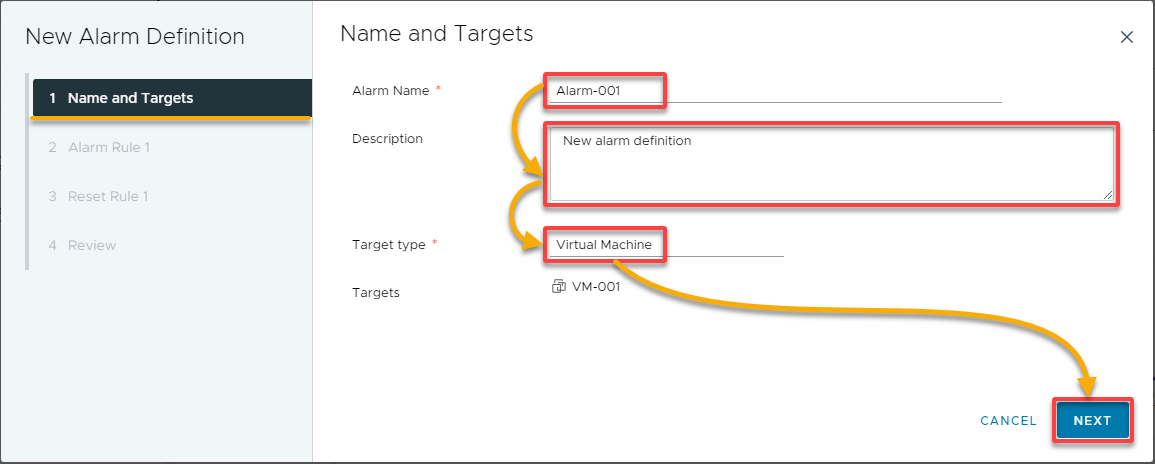
3. Sélectionnez et configurez les événements, les états ou les conditions qui déclenchent l’alarme pour la Règle d’alarme, et cliquez sur Suivant.
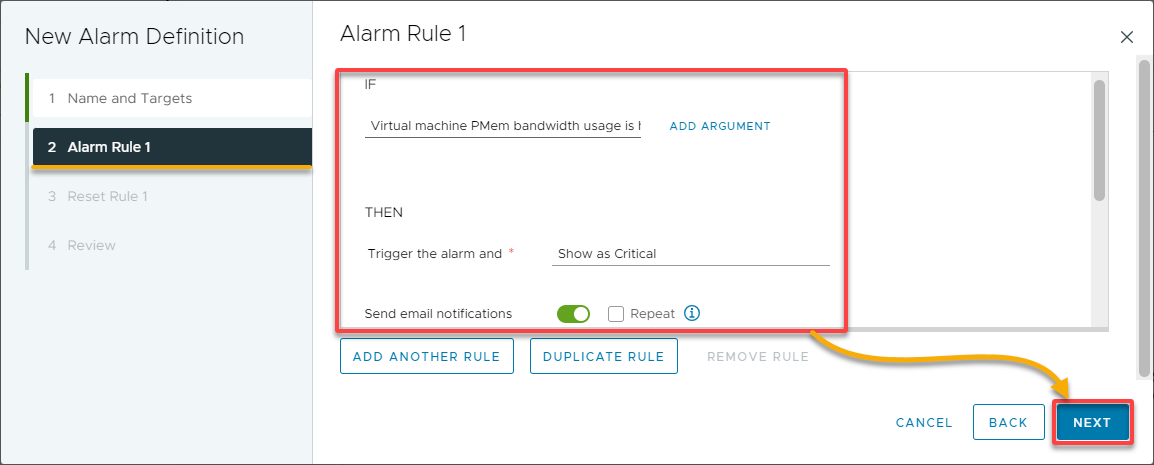
4. De même, sélectionnez et configurez les événements, les états ou les conditions qui déclenchent l’alarme pour la Règle de réinitialisation, et cliquez sur Suivant.
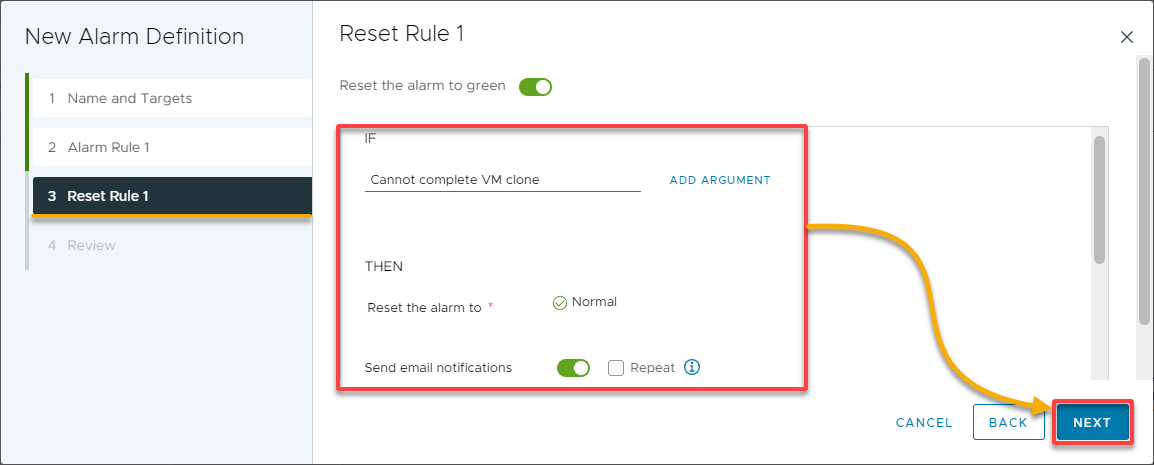
5. En conclusion, passez en revue votre configuration sélectionnée, activez le commutateur Activer cette alarme pour activer l’alarme, et cliquez sur Créer pour ajouter la nouvelle alarme.

Gérer les instantanés de machine virtuelle dans VMware vCenter Server
Lorsque la surveillance des performances est insuffisante pour protéger vos machines virtuelles contre les pannes, une capture instantanée peut être votre solution de secours. Les captures instantanées enregistrent l’état complet de la mémoire et des paramètres d’alimentation de votre machine virtuelle lors de la prise de la capture.
VMware vCenter Server vous permet de gérer les captures instantanées de vos machines virtuelles, notamment en les prenant, en les rétablissant et en les supprimant. Continuez à lire pour découvrir comment gérer les captures instantanées de vos machines virtuelles, en commençant par la prise de captures.
Prise de captures instantanées
Pour protéger rapidement les données de vos machines virtuelles, une capture instantanée ne constitue pas exactement une sauvegarde de machine virtuelle, mais elle est l’un des outils de protection de données les plus populaires.
Pour prendre des captures instantanées dans VMware vCenter Server :
Rendez-vous dans l’inventaire du client VMware Host, faites un clic droit sur votre machine virtuelle, survolez « Captures instantanées » et choisissez « Prendre une capture instantanée ».
? Notez que vous pouvez prendre une capture instantanée lorsque la machine virtuelle est allumée, éteinte ou en suspension. Cependant, pour prendre une capture instantanée d’une machine virtuelle en suspension, attendez que l’opération de suspension soit terminée avant de continuer.
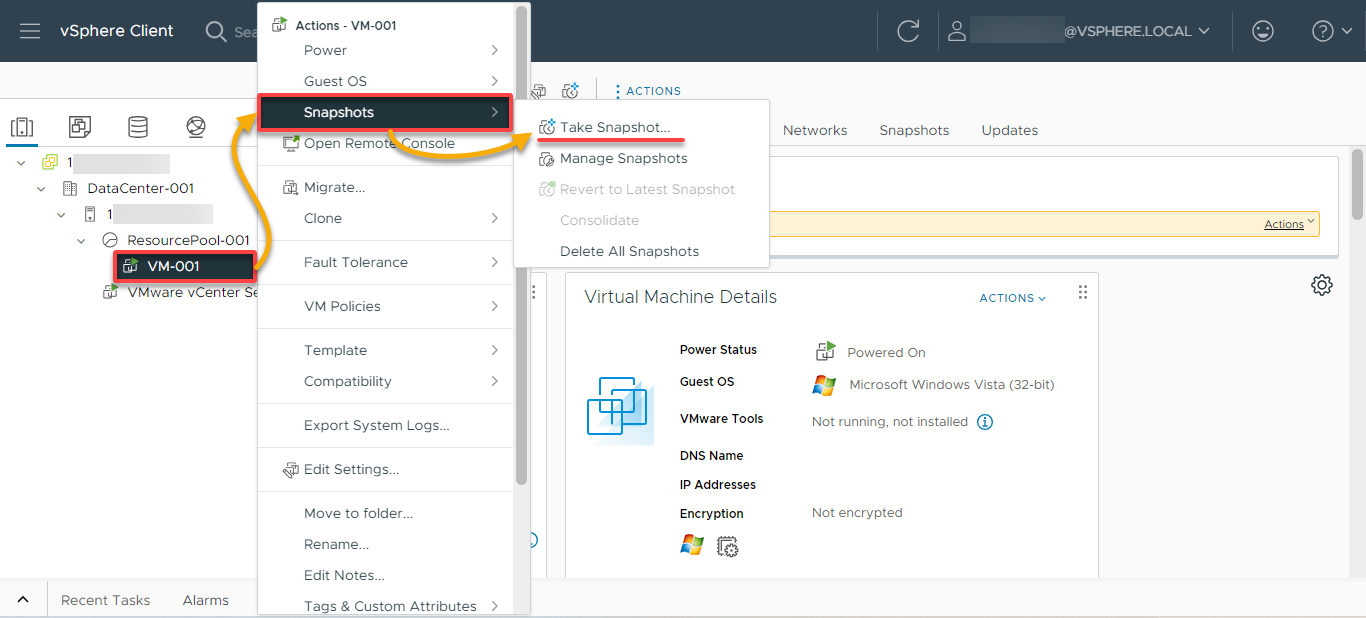
Configurez maintenant la capture instantanée comme suit :
- Nom – Indiquez un nom descriptif pour la capture instantanée. Il est fortement recommandé d’inclure la date et l’heure de la prise de la capture.
- Description – Saisissez une description pour la capture instantanée. Ce champ est facultatif, mais il permet de fournir plus de détails sur votre capture.
- Cochez la case Inclure la mémoire de la machine virtuelle pour capturer la mémoire de la machine virtuelle.
? Facultativement, cochez la case Quiesce guest file system (nécessite les outils VM) pour mettre en pause les processus en cours sur le système d’exploitation invité. En conséquence, le contenu du système de fichiers est dans un état connu et cohérent lors de la prise d’une snapshot.
Une fois configuré, cliquez sur Créer pour prendre une snapshot.
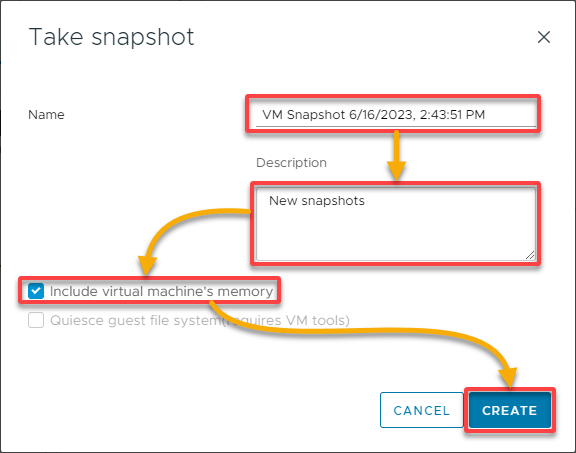
Revenir aux dernières snapshots des VMs
Lorsque votre VM pose problème et que vous ne trouvez aucune solution, revenir à ses dernières snapshots est votre meilleure option. En restaurant une snapshot, vous ramenez la mémoire de la VM, les paramètres et l’état des disques VM à l’état où ils étaient au moment de la prise de la snapshot.
Pour revenir à une snapshot, suivez ces étapes:
Dans le Client Hôte VMware, faites un clic droit sur votre VM dans la liste, sélectionnez Snapshots, et choisissez Revenir à la dernière snapshot.
? Notez que lors de la réversion d’une VM vers une snapshot précédente, l’état actuel de la VM sera perdu sauf si vous l’enregistrez dans une snapshot.
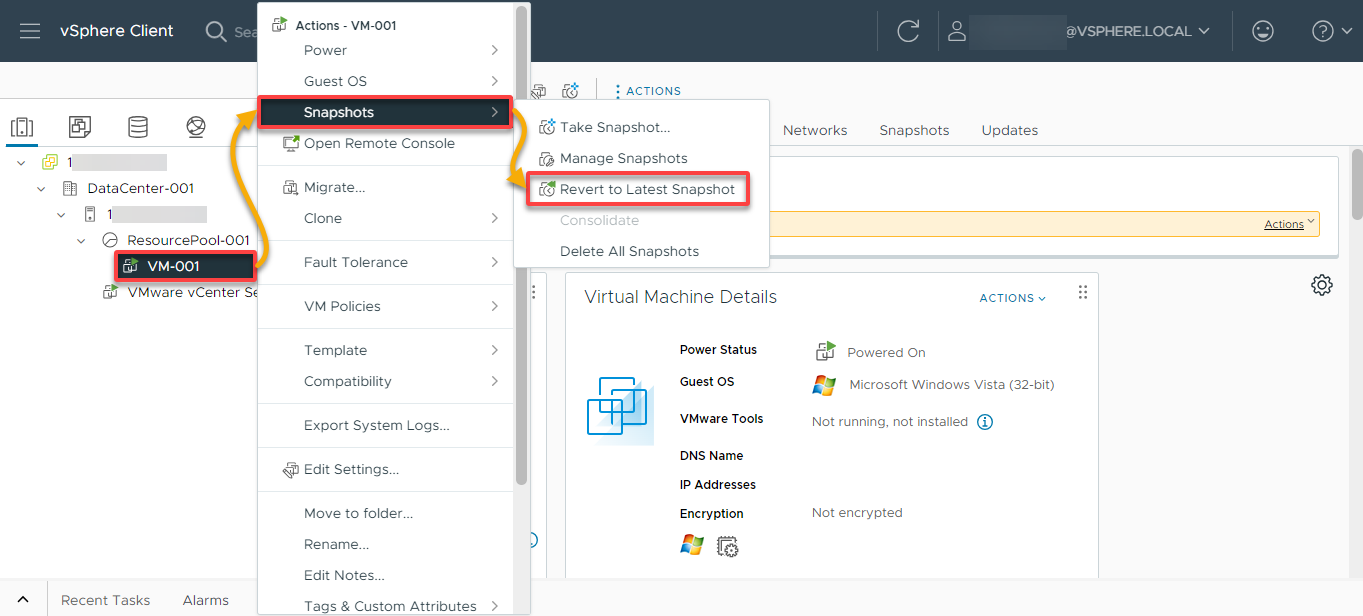
Lorsque vous y êtes invité, cliquez sur Revenir pour confirmer le retour à la snapshot la plus récente de la VM.
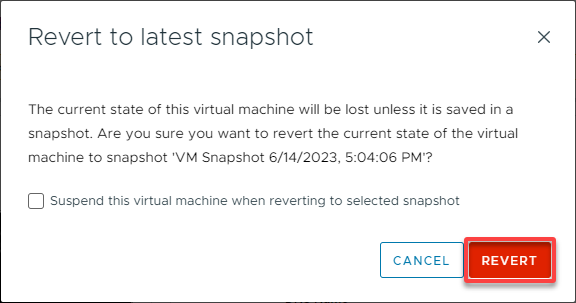
Suppression des snapshots VM
Les fichiers de snapshot sont consolidés et écrits sur le disque de snapshot parent et fusionnent avec le disque de base de la VM. En conséquence, conserver trop de snapshots ne mène qu’à l’encombrement, et supprimer certains d’entre eux est plus pratique.
Ne t’inquiète pas. La suppression des instantanés ne modifie pas la machine virtuelle ou les autres instantanés, mais consolide les modifications entre les instantanés et les états de disque précédents.
Pour supprimer les instantanés de la machine virtuelle :
1. Sur le client hôte VMware Inventory, cliquez avec le bouton droit sur votre machine virtuelle, sélectionnez Instantanés et choisissez Gérer les instantanés.
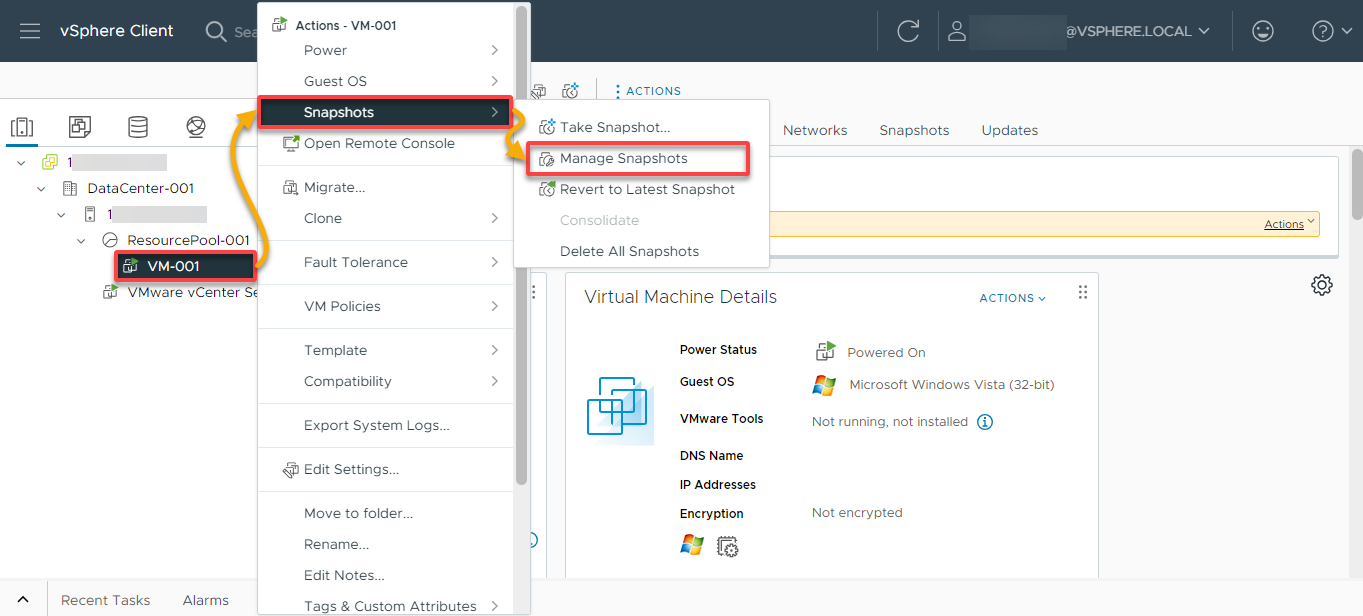
2. Ensuite, cliquez sur l’instantané cible et cliquez sur Supprimer pour le supprimer.
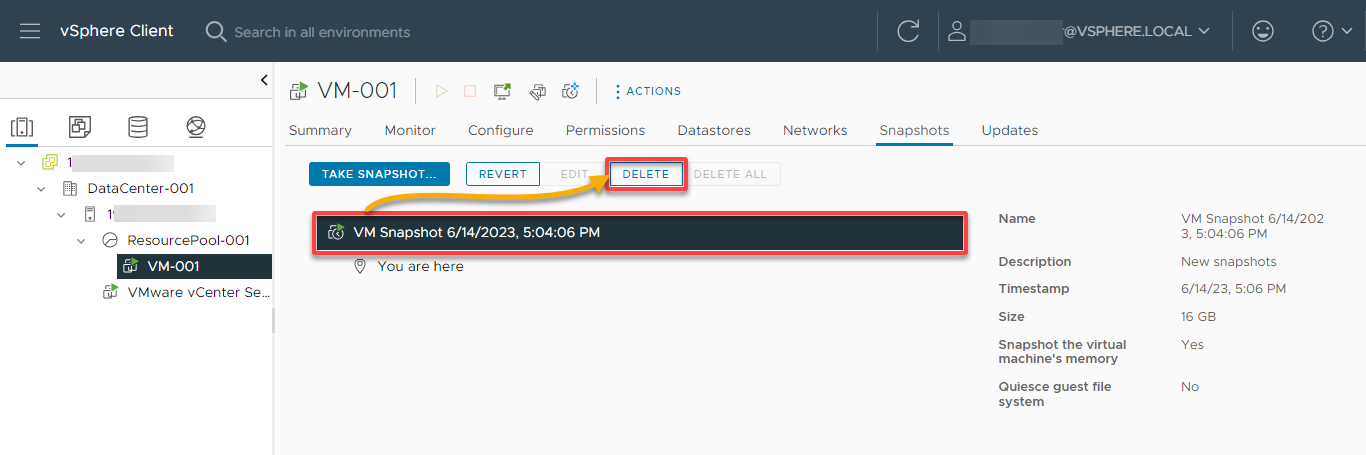
3. Lorsque vous y êtes invité, cliquez sur Supprimer pour confirmer la suppression de l’instantané.
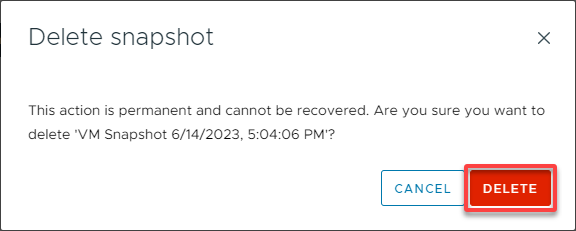
? Lorsque vous supprimez un instantané, les données sont écrites depuis le disque delta contenant des informations sur l’instantané supprimé vers le disque parent. Et lorsque vous supprimez l’instantané parent de base, toutes les modifications fusionnent avec le disque de la machine virtuelle de base.
Configuration du réseau des machines virtuelles
Une partie du maintien de la santé de vos machines virtuelles consiste à établir une communication sécurisée et stable entre les machines virtuelles et les autres composants. VMware vCenter Server permet la configuration et la gestion de la connectivité réseau dans un environnement VMware vSphere.
Certains aspects clés de la mise en réseau du serveur vCenter comprennent :
| Key Aspect | Details |
|---|---|
| Virtual Switches (vSwitches) | vSwitches provide network connectivity within the VMware environment. They can be created at the host level or as distributed switches that span multiple hosts. |
| Port Groups | Logically group the network ports within a vSwitch. Each port group defines network settings, such as VLAN IDs, security policies, and traffic shaping parameters. VMs are connected to specific port groups to access network connectivity. |
| Network Adapters | Represent the virtual network interfaces of VMs. The adapters are attached to specific port groups or vSwitches to enable network connectivity. Each VM can have one or more network adapters with different settings or connected to other networks. |
Pour créer un commutateur virtuel dans VMware vCenter Server :
1. Dans le client vSphere, sélectionnez votre hôte, accédez à l’onglet Configurer, développez Réseau, sélectionnez Commutateurs virtuels et cliquez sur AJOUTER UNE CONNEXION RÉSEAU. Un assistant s’ouvre où vous pouvez ajouter une configuration réseau (étape deux).
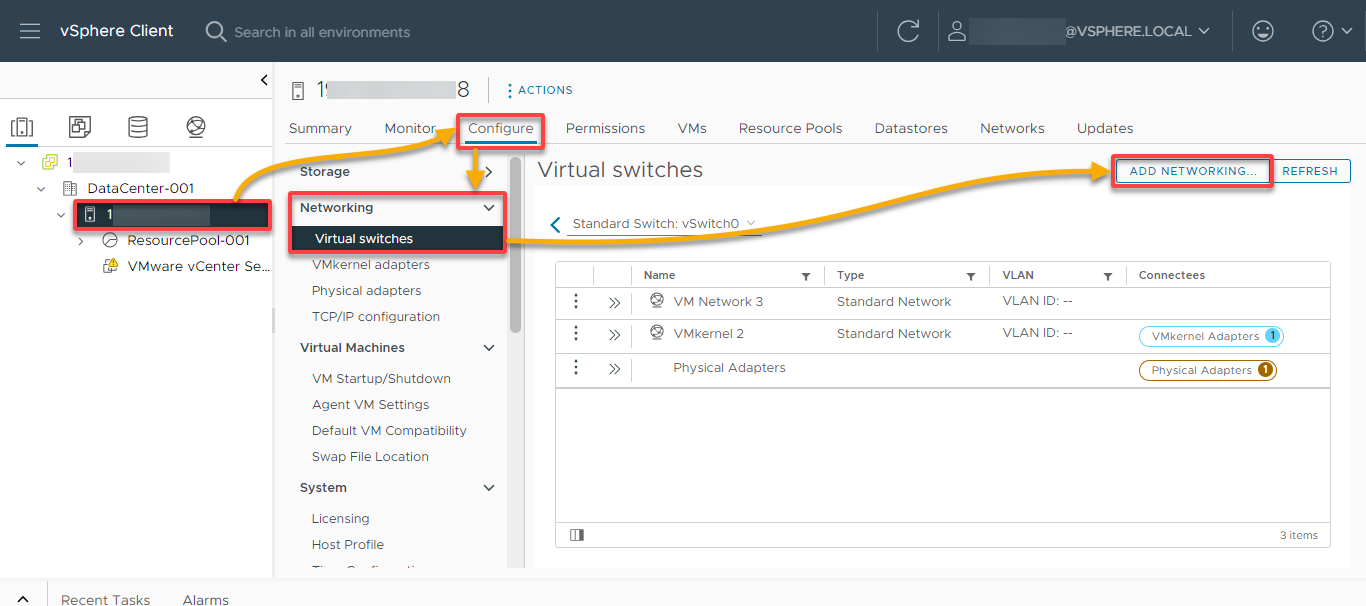
2. Ensuite, sélectionnez un type de connexion pour le nouveau commutateur standard, et cliquez sur SUIVANT.
Mais pour cet exemple, choisissez l’option Adaptateur réseau physique pour ajouter des adaptateurs réseau physiques à un commutateur standard existant ou à un nouveau commutateur.
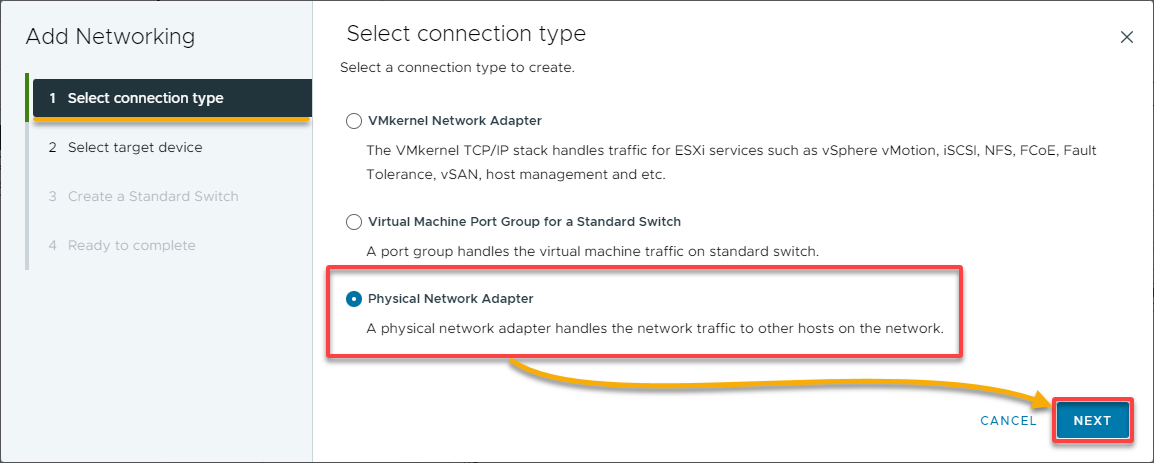
3. Pour le périphérique cible, sélectionnez Nouveau commutateur standard et cliquez sur SUIVANT.
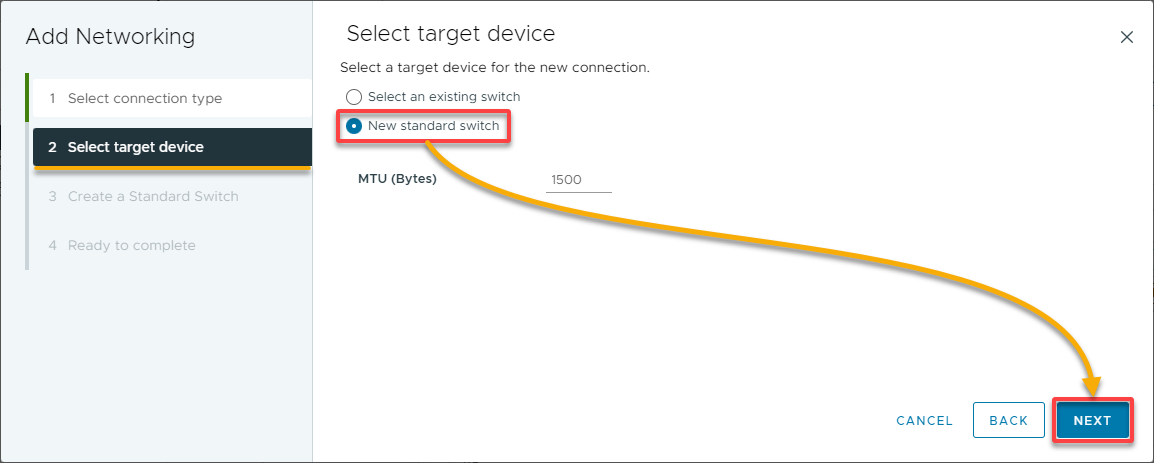
4. Maintenant, ajoutez des adaptateurs réseau physiques au nouveau commutateur standard avec les étapes suivantes :
- Sélectionnez un ou plusieurs adaptateurs réseau physiques dans la liste. Configurez au moins deux adaptateurs réseau physiques dans la liste des Adaptateurs actifs pour obtenir un débit plus élevé et assurer la redondance.
- (Facultatif) Utilisez les flèches Monter et Descendre au-dessus de la liste des Adaptateurs non réclamés pour changer la position de l’adaptateur.
Une fois ajoutés, cliquez sur SUIVANT pour continuer.
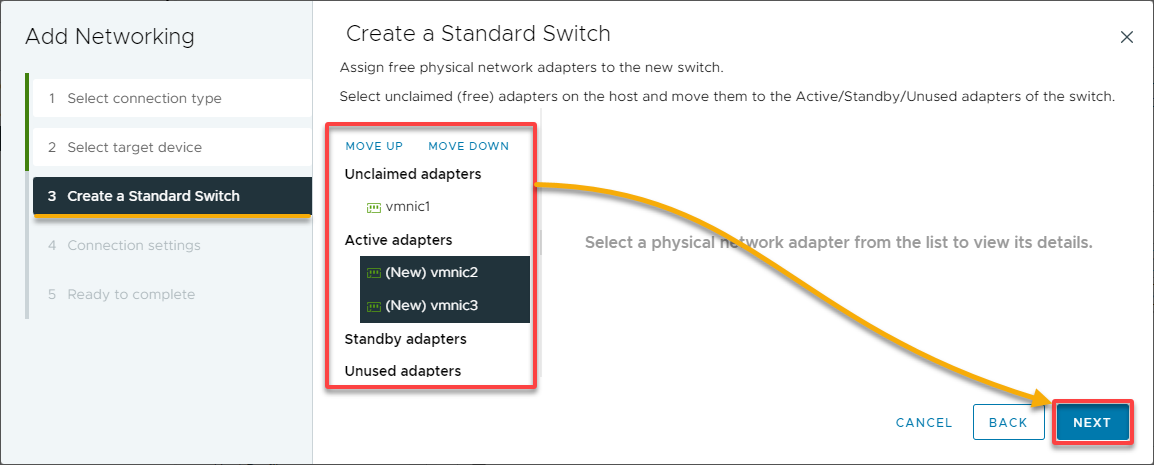
5. Fournissez une Étiquette de réseau descriptive ou acceptez l’étiquette générée, définissez l’ID VLAN (facultatif) pour configurer la gestion des VLAN dans le groupe de ports, et cliquez sur SUIVANT.

6. Vérifiez votre configuration sélectionnée et cliquez sur Terminer pour ajouter la configuration réseau.
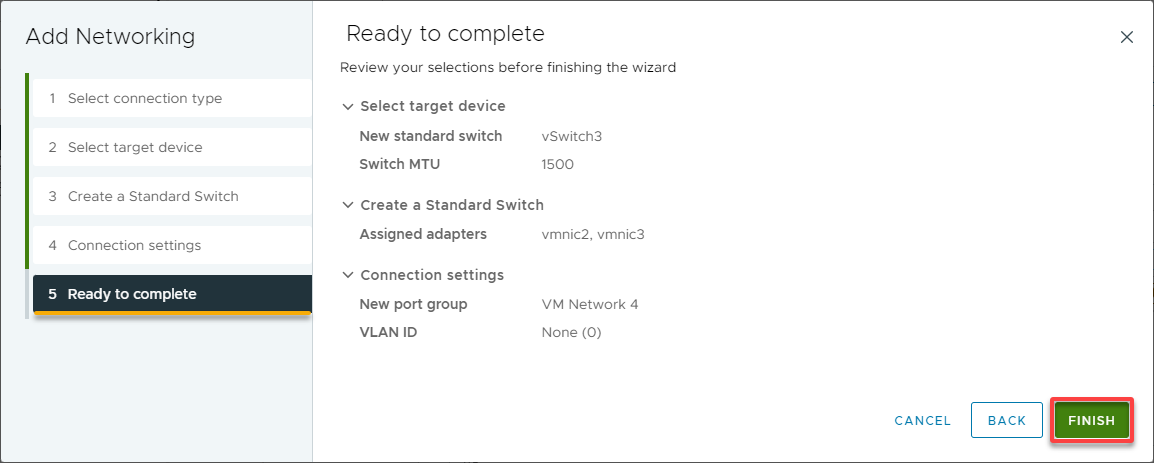
Attribution des adaptateurs réseau aux VM
Maintenant que vous avez créé avec succès l’adaptateur réseau virtuel, il est temps de configurer et d’attacher des interfaces réseau virtuelles à votre VM dans l’environnement virtualisé. Cela lui permet d’établir des connexions réseau, de communiquer et d’utiliser des services réseau.
Une fois que vous avez attribué l’adaptateur réseau, vous devrez peut-être configurer les paramètres réseau dans le système d’exploitation invité de la VM pour garantir une connectivité et une fonctionnalité réseau appropriées.
Pour attribuer un adaptateur réseau à une machine virtuelle dans VMware vCenter Server :
1. Dans l’Inventaire de vCenter Server, cliquez avec le bouton droit de la souris sur la machine virtuelle à laquelle vous souhaitez attribuer un adaptateur réseau, puis sélectionnez Modifier les paramètres. Une fenêtre s’ouvre où vous pouvez modifier les paramètres réseau de la machine virtuelle sélectionnée (étape deux).
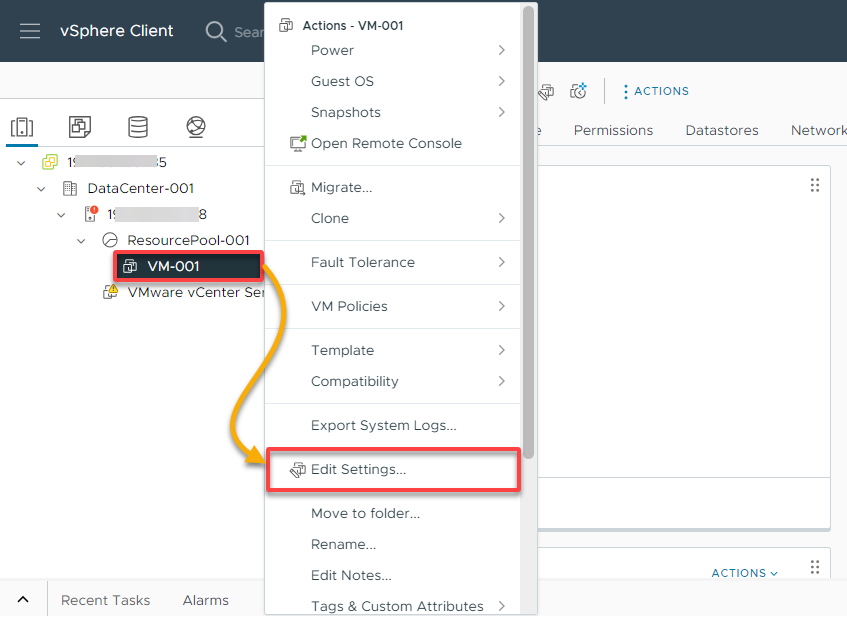
2. Ensuite, cliquez sur Ajouter un nouveau périphérique sous l’onglet Matériel virtuel et sélectionnez Adaptateur réseau dans le menu déroulant pour ajouter un nouvel adaptateur réseau.
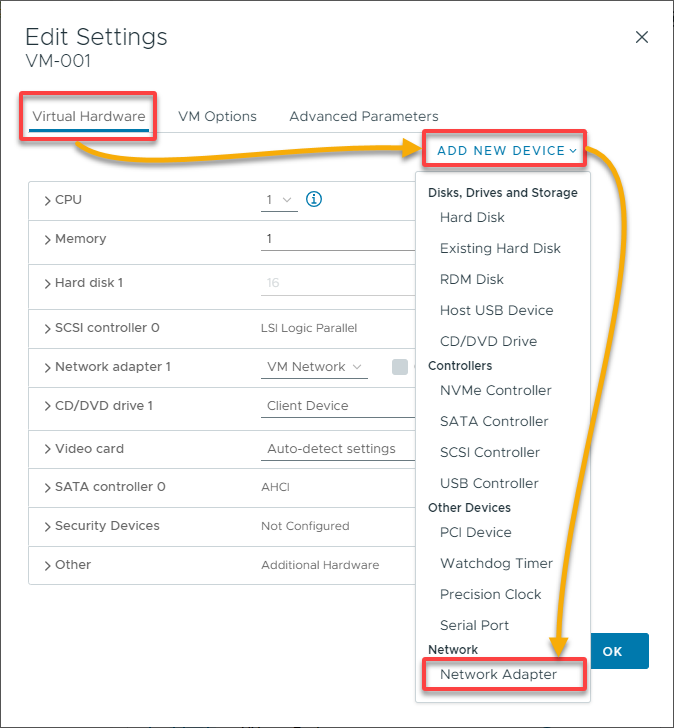
3. Cliquez sur la liste déroulante à côté de Adaptateur réseau 1, puis choisissez Parcourir pour rechercher l’adaptateur réseau souhaité (étape quatre).
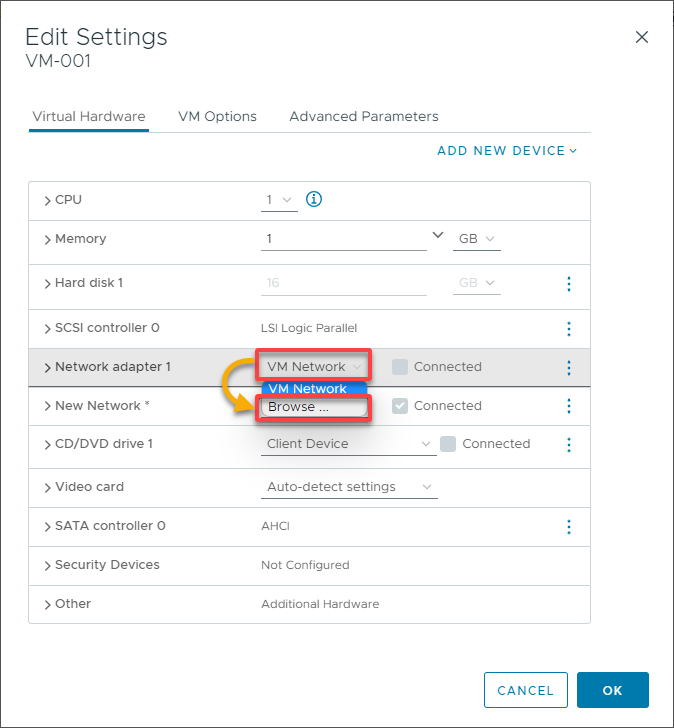
4. Maintenant, choisissez l’adaptateur réseau souhaité à connecter, puis cliquez sur OK.
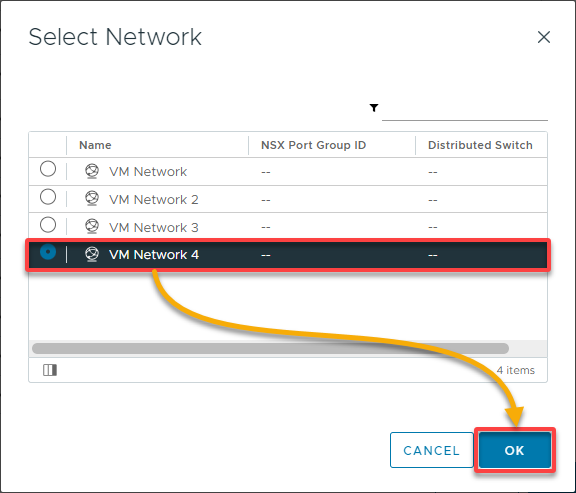
5. Enfin, cliquez sur OK pour enregistrer les modifications et quitter les paramètres de la machine virtuelle.
Facultativement, vous pouvez modifier l’adaptateur réseau comme suit :
- État – Cochez la case pour vous connecter automatiquement à l’adaptateur réseau lorsque vous exécutez votre machine virtuelle.
- Type d’adaptateur – Sélectionnez le type d’adaptateur réseau dans le menu déroulant.
- Adresse MAC – Sélectionnez comment attribuer l’adresse MAC (par exemple, Automatique) dans le menu déroulant.
Après avoir attribué l’adaptateur réseau, votre machine virtuelle disposera d’une connectivité réseau en fonction de la configuration du réseau ou du groupe de ports sélectionné. Si nécessaire, vous pouvez répéter ces étapes pour ajouter des adaptateurs réseau à la machine virtuelle.

Conclusion
Tout au long de ce tutoriel, vous avez appris comment vous pouvez exploiter les fonctionnalités fournies par le serveur VMware vCenter pour gérer votre infrastructure virtualisée. En gérant efficacement vos VM, vous pouvez optimiser les performances de votre infrastructure virtuelle, garantir la protection et la disponibilité des données, et simplifier les opérations quotidiennes.
Alors, pourquoi ne pas explorer d’autres fonctionnalités que VMware propose, telles que les solutions cloud VMware? Profitez de l’exécution d’applications d’entreprise à grande échelle sans modifications de code ou de configuration complexes !













